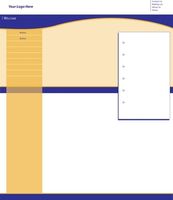Ein Tutorial für das Überlagern von Bildern in Dreamweaver
Dreamweaver ist Web-Entwicklung-Software, die auch diejenigen mit wenig wissen und Erfahrung in Web-Design verwenden kann. Während Sie mit Dreamweaver experimentieren können, hilft es, um die technischen Aspekte platzieren und Bearbeiten von Inhalten zu lernen. Überlagern von Bildern umfasst das Arbeiten mit kostenlosen, überlappende Bilder, ClipArts oder Fotos. Richtige Verwendung von Bild-Schichtung kann einer Webseite ein sauberes, modernes und professionelles Aussehen verleihen. Wie die meiste Software hat Dreamweaver viel zu bieten, wer bereit ist zu lernen.
Anweisungen
1 Öffnen Sie Dreamweaver, und gehen Sie auf der Menüleiste. Klicken Sie auf "Einfügen", "Layout" und "Layers." Ein Feld wird auf dem Bildschirm angezeigt, und das ist, wo Sie Ihre Inhalte hinzufügen.
2 Öffnen Sie das Eigenschaftenfenster. Wählen Sie eine Hintergrundfarbe oder ein Hintergrundbild. Legen Sie die Bilder, die Sie verwenden möchten. Bearbeiten Sie die Größe der Schichten, die Sie im Eigenschaftenfenster bearbeitet werden.
3 Wählen Sie "Fenster" auf der Symbolleiste, die an der oberen oder linken Seite des leeren Dokuments, je nach Version von Dreamweaver werden Ihnen verwendeten. Wählen Sie "Ebenen", um das Bedienfeld "Ebenen" gehen, die Leiste erscheint auf der rechten Seite. Klicken Sie auf den Namen der jede Ebene und benennen Sie sie. Dies können Sie zu verfolgen Schichten, die, denen Sie gleichzeitig arbeiten.
4 Klicken Sie auf das Symbol"öffnen-Auge" Schichten sichtbar oder unsichtbar zu machen. Das Symbol befindet sich links neben den Namen der Ebene. Klicken Sie eine Ebene vorübergehend verschwinden, so dass Sie auf einer überlappenden Schicht konzentrieren können auf das "Auge-Symbol."
5 Ändern der Reihenfolge von der Schichtung durch die Schichten ziehen, nach oben oder unten. Klicken Sie und halten Sie den Namen der Ebene und in eine neue Position ziehen. Rechts neben dem Ebenennamen in Spalte Z können Sie die Reihenfolge sehen, in der Schichten gestapelt werden. Die Schicht mit der höchsten Nummer ist oben gestapelt.